Ein umfassender Leitfaden für das Design mobiler Apps
Veröffentlicht: 2022-03-10( Dies ist ein gesponserter Artikel .) Mehr denn je beschäftigen sich Menschen in entscheidenden Momenten mit ihren Telefonen. Der durchschnittliche US-Benutzer verbringt 5 Stunden pro Tag auf dem Handy. Die überwiegende Mehrheit dieser Zeit wird in Apps und auf Websites verbracht.
Der Unterschied zwischen einer guten App und einer schlechten App ist normalerweise die Qualität ihrer Benutzererfahrung (UX). Eine gute UX unterscheidet erfolgreiche Apps von erfolglosen. Mobile Nutzer erwarten heute viel von einer App: schnelle Ladezeit, einfache Bedienung und Freude bei der Interaktion. Wenn Sie möchten, dass Ihre App erfolgreich ist, müssen Sie UX nicht nur als einen untergeordneten Aspekt des Designs betrachten, sondern als einen wesentlichen Bestandteil der Produktstrategie.
Bei der Gestaltung für Mobilgeräte gibt es viele Dinge zu beachten. In diesem Artikel habe ich viele praktische Empfehlungen zusammengefasst, die Sie auf Ihr Design anwenden können.
Kognitive Belastung minimieren
Kognitive Belastung bezieht sich hier auf die Menge an Gehirnleistung, die erforderlich ist, um die App zu verwenden. Das menschliche Gehirn hat eine begrenzte Rechenleistung, und wenn eine App zu viele Informationen auf einmal bereitstellt, kann dies den Benutzer überfordern und ihn dazu bringen, die Aufgabe abzubrechen.
Entrümpeln
Das Durcheinander beseitigen ist eine der wichtigsten Empfehlungen in „10 Do’s and Don’ts of Mobile UX Design“. Unordnung ist einer der schlimmsten Feinde guten Designs. Indem Sie Ihre Benutzeroberfläche überladen, überladen Sie Benutzer mit zu vielen Informationen: Jede hinzugefügte Schaltfläche, jedes Bild und jedes Symbol macht den Bildschirm komplizierter.
Unordnung ist auf Desktops schrecklich, aber auf Mobilgeräten ist es viel schlimmer (einfach, weil wir auf Mobilgeräten nicht so viel Platz haben wie auf Desktops und Laptops). Es ist wichtig, in einem mobilen Design alles zu entfernen, was nicht absolut notwendig ist, da die Reduzierung von Unordnung das Verständnis verbessert. Die Technik des funktionalen Minimalismus kann Ihnen helfen, das Problem einer überladenen Benutzeroberfläche zu lösen:
Beschränken Sie den Inhalt auf ein Minimum (zeigen Sie dem Benutzer nur das, was er wissen muss).
Beschränken Sie die Schnittstellenelemente auf ein Minimum. Ein einfaches Design sorgt dafür, dass sich der Benutzer mit dem Produkt wohlfühlt.
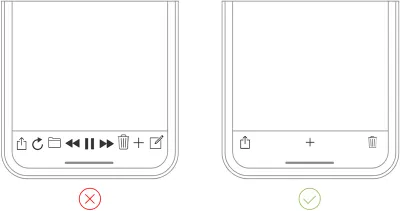
- Verwenden Sie die Technik der progressiven Offenlegung, um mehr Optionen aufzuzeigen.
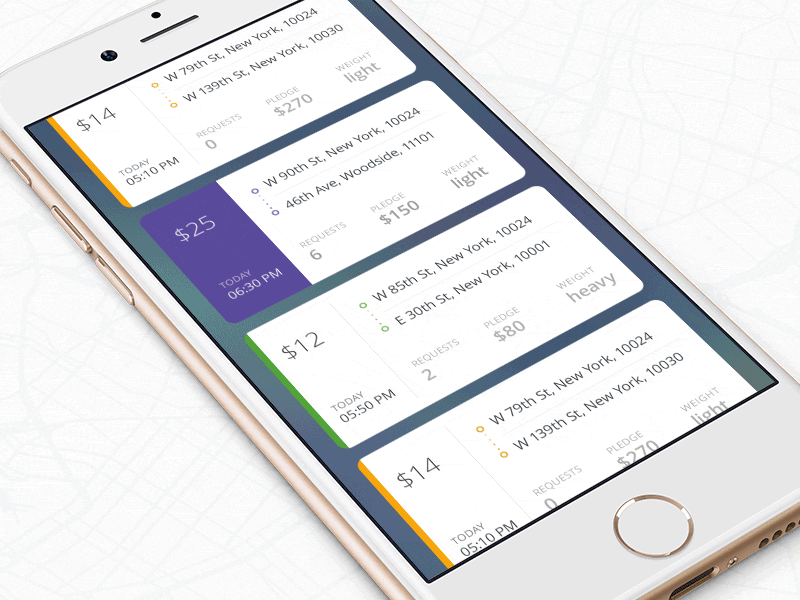
Aufgaben auslagern
Suchen Sie nach allem im Design, das Benutzeraufwand erfordert (z. B. Dateneingabe, Entscheidungsfindung usw.), und suchen Sie nach Alternativen. In einigen Fällen können Sie beispielsweise zuvor eingegebene Daten wiederverwenden, anstatt den Benutzer aufzufordern, mehr einzugeben, oder bereits verfügbare Informationen verwenden, um einen intelligenten Standard festzulegen.
Teilen Sie Aufgaben in mundgerechte Stücke auf
Wenn eine Aufgabe viele Schritte und Aktionen enthält, die von Seiten des Benutzers erforderlich sind, ist es besser, solche Aufgaben in mehrere Teilaufgaben aufzuteilen. Dieses Prinzip ist beim mobilen Design äußerst wichtig, da Sie nicht zu viel Komplexität auf einmal für den Benutzer schaffen möchten. Ein gutes Beispiel ist ein Schritt-für-Schritt-Checkout-Flow in einer E-Commerce-App, bei dem der Designer eine komplexe Checkout-Aufgabe in mundgerechte Teile zerlegt, die jeweils eine Benutzeraktion erfordern.
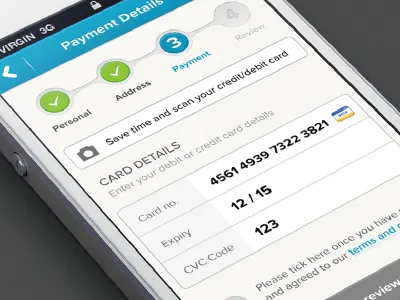
Chunking kann auch dabei helfen, zwei verschiedene Aktivitäten (z. B. Surfen und Einkaufen) miteinander zu verbinden. Wenn ein Fluss als eine Anzahl von Schritten dargestellt wird, die logisch miteinander verbunden sind, kann der Benutzer ihn leichter durchlaufen.
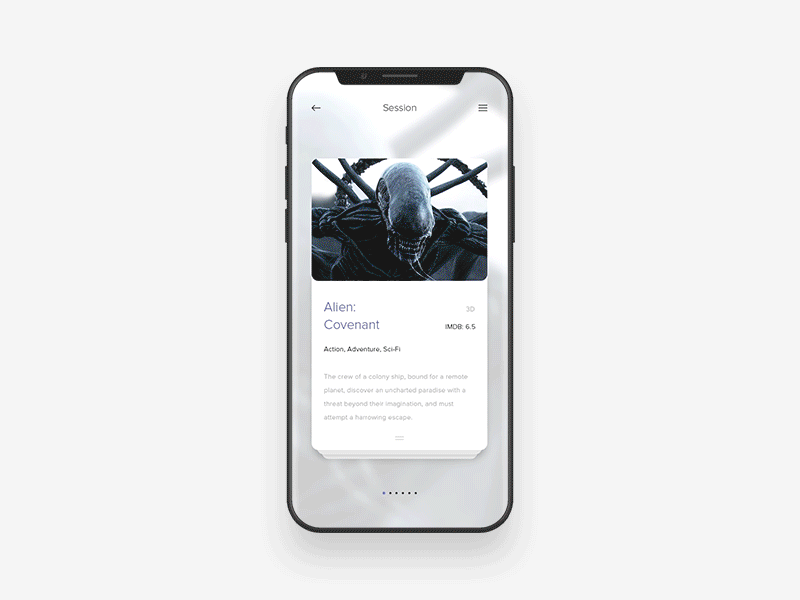
Verwenden Sie vertraute Bildschirme
Vertraute Bildschirme sind Bildschirme, die Benutzer in vielen Apps sehen. Bildschirme wie „Erste Schritte“, „Neuigkeiten“ und „Suchergebnisse“ sind zu De-facto-Standards für mobile Apps geworden. Sie bedürfen keiner weiteren Erläuterung, da die Benutzer bereits mit ihnen vertraut sind. Auf diese Weise können Benutzer ohne Lernkurve auf Vorkenntnisse zurückgreifen, um mit der App zu interagieren.
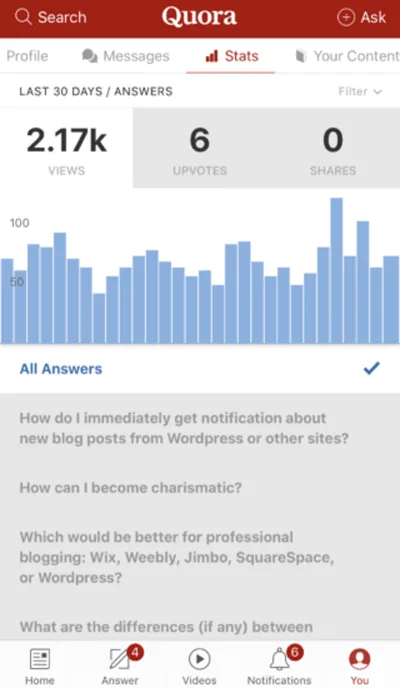
Ziehen Sie in Betracht, „Die 11 Bildschirme, die Sie in vielen der erfolgreichsten mobilen Apps finden“, zu lesen, um weitere Informationen zu vertrauten Bildschirmen zu erhalten.
Benutzereingaben minimieren
Das Tippen auf einem kleinen mobilen Bildschirm ist nicht die angenehmste Erfahrung. Tatsächlich ist es oft fehleranfällig. Und der häufigste Fall von Benutzereingaben ist das Ausfüllen eines Formulars. Hier sind ein paar praktische Empfehlungen, um diesen Prozess zu vereinfachen:
- Halten Sie Formulare so kurz wie möglich, indem Sie unnötige Felder entfernen. Die App sollte nur das Nötigste an Informationen vom Benutzer abfragen.
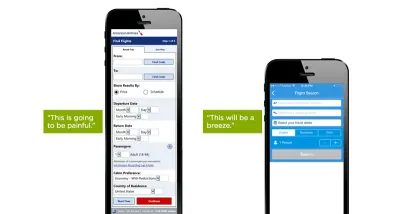
- Eingabemasken bereitstellen. Feldmaskierung ist eine Technik, die Benutzern hilft, eingegebenen Text zu formatieren. Sobald sich ein Benutzer auf ein Feld konzentriert, wird eine Maske angezeigt, die den Text beim Ausfüllen des Felds automatisch formatiert, sodass Benutzer sich auf die erforderlichen Daten konzentrieren und Fehler leichter erkennen können.
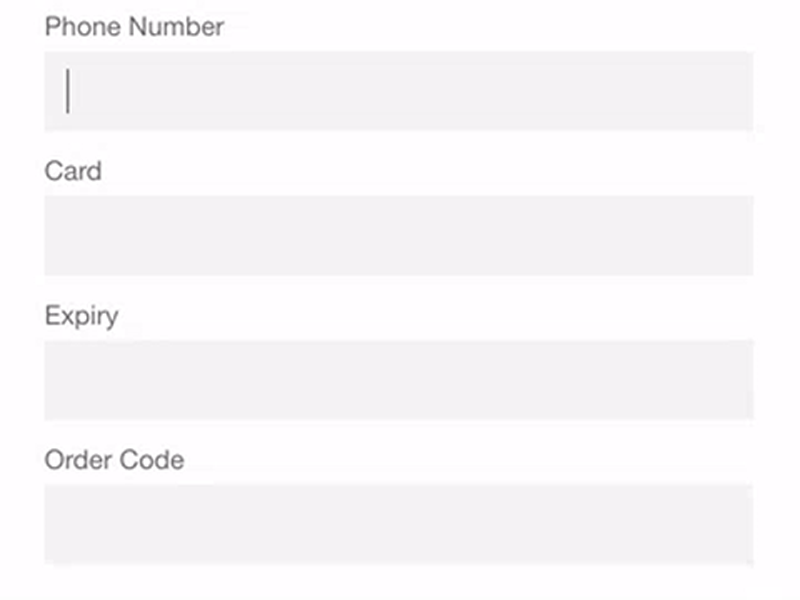
Verwenden Sie intelligente Funktionen wie die automatische Vervollständigung. Beispielsweise ist das Ausfüllen eines Adressfeldes oft der problematischste Teil eines Registrierungsformulars. Die Verwendung von Tools wie Place Autocomplete Address Form (das sowohl Geolokalisierung als auch Adressvorbefüllung verwendet, um genaue Vorschläge basierend auf dem genauen Standort des Benutzers bereitzustellen) ermöglicht es Benutzern, ihre Adresse mit weniger Tastenanschlägen einzugeben, als dies bei einem normalen Eingabefeld der Fall wäre.
Feldwerte dynamisch validieren. Es ist frustrierend, wenn Sie nach dem Senden von Daten zurückgehen und Fehler korrigieren müssen. Überprüfen Sie die Feldwerte nach Möglichkeit sofort nach der Eingabe, damit Benutzer sie sofort korrigieren können.
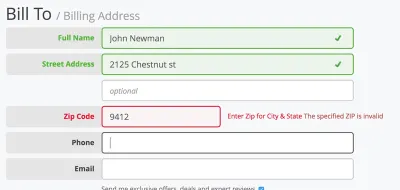
- Passen Sie die Tastatur an die Art der Abfrage an. Zeigen Sie eine numerische Tastatur an, wenn Sie nach einer Telefonnummer fragen, und fügen Sie die @-Schaltfläche hinzu, wenn Sie nach einer E-Mail-Adresse fragen. Stellen Sie sicher, dass diese Funktion in der gesamten App konsistent implementiert ist und nicht nur für bestimmte Formulare.
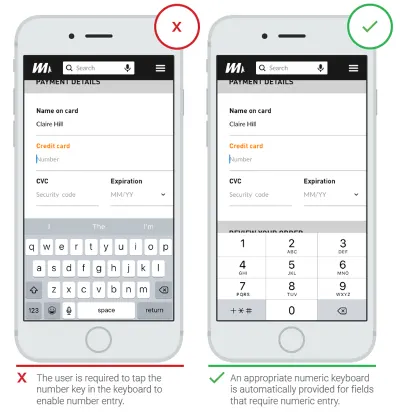
Antizipieren Sie die Bedürfnisse der Benutzer
Suchen Sie proaktiv nach Schritten in der User Journey, bei denen Benutzer möglicherweise Hilfe benötigen. Der folgende Screenshot zeigt beispielsweise einen Teil, in dem Benutzer bestimmte Informationen angeben müssen.
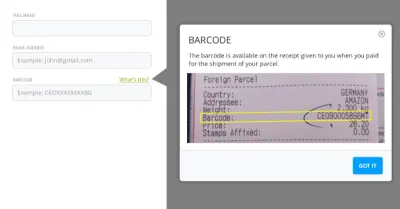
Verwenden Sie visuelles Gewicht, um Wichtigkeit zu vermitteln
Das wichtigste Element auf dem Bildschirm sollte das größte visuelle Gewicht haben. Mit Schriftstärke, -größe und -farbe können Sie einem Element mehr Gewicht verleihen.
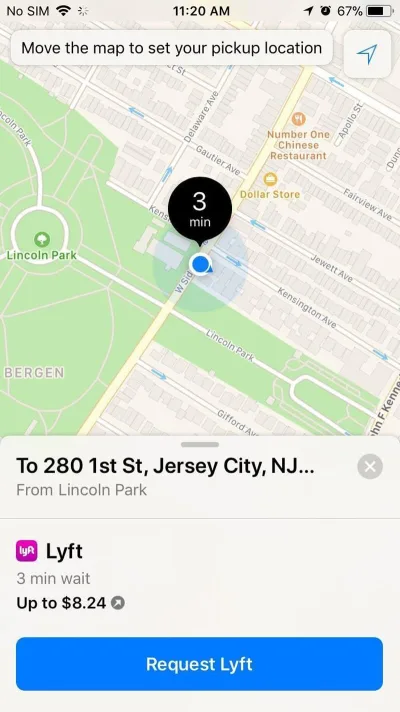
Vermeiden Sie Jargon
Eine klare Kommunikation sollte in jeder mobilen App immer oberste Priorität haben. Verwenden Sie Ihr Wissen über Ihre Zielgruppe, um festzustellen, ob bestimmte Wörter oder Sätze angemessen sind.
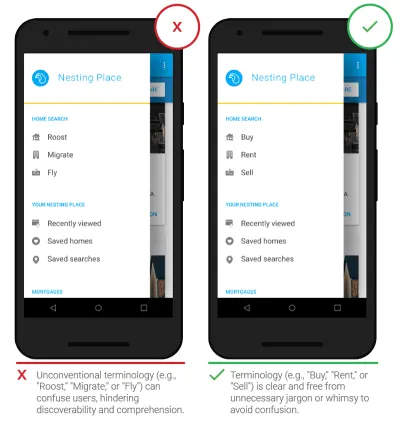
Machen Sie das Design konsistent
Konsistenz ist ein grundlegendes Gestaltungsprinzip. Konsistenz beseitigt Verwirrung. Die Aufrechterhaltung eines insgesamt konsistenten Erscheinungsbilds in einer App ist von entscheidender Bedeutung. In Bezug auf mobile Apps bedeutet Konsistenz Folgendes:
Visuelle Konsistenz
Schriftarten, Schaltflächen und Beschriftungen müssen in der gesamten App einheitlich sein.Funktionale Konsistenz
Interaktive Elemente sollten in allen Teilen Ihrer App ähnlich funktionieren.Äußere Konsistenz
Das Design sollte über mehrere Produkte hinweg konsistent sein. Auf diese Weise kann der Benutzer sein Vorwissen bei der Verwendung eines anderen Produkts anwenden.
Hier sind einige praktische Empfehlungen, wie Sie ein Design konsistent gestalten können:
Beachten Sie die Plattformrichtlinien.
Jedes mobile Betriebssystem hat Standardrichtlinien für das Interface-Design: die Human Interface Guidelines von Apple und die Material Design Guidelines von Google. Befolgen Sie beim Entwerfen für native Plattformen die Designrichtlinien des Betriebssystems für maximale Qualität. Der Grund, warum die folgenden Designrichtlinien wichtig sind, ist einfach: Benutzer werden mit den Interaktionsmustern jedes Betriebssystems vertraut, und alles, was den Richtlinien widerspricht, führt zu Reibungen.Ahmen Sie keine UI-Elemente von anderen Plattformen nach.
Übertragen Sie beim Erstellen Ihrer App für Android oder iOS keine UI-Elemente von anderen Plattformen. Icons, Funktionselemente (Eingabefelder, Checkboxen, Schalter) und Schriften sollten sich nativ anfühlen. Verwenden Sie so viel wie möglich native Komponenten, damit die Leute Ihrer App vertrauen.Halten Sie die mobile App konsistent mit der Website.
Dies ist ein Beispiel für externe Konsistenz. Wenn Sie einen Webdienst und eine mobile App haben, stellen Sie sicher, dass beide ähnliche Merkmale aufweisen. Auf diese Weise können Benutzer reibungslos zwischen der mobilen App und dem mobilen Web wechseln. Inkonsistenzen im Design (z. B. ein anderes Navigationsschema oder ein anderes Farbschema) können zu Verwirrung führen.
Geben Sie dem Benutzer die Kontrolle
Halten Sie interaktive Elemente vertraut und vorhersehbar
Vorhersagbarkeit ist ein grundlegendes Prinzip des UX-Designs. Wenn die Dinge so funktionieren, wie Benutzer es vorhersagen, haben sie ein stärkeres Gefühl der Kontrolle. Anders als auf dem Desktop, wo Benutzer Hover-Effekte verwenden können, um zu verstehen, ob etwas interaktiv ist oder nicht, können Benutzer auf Mobilgeräten die Interaktivität nur durch Tippen auf ein Element überprüfen. Aus diesem Grund ist es bei Schaltflächen und anderen interaktiven Elementen wichtig, darüber nachzudenken, wie das Design Erschwinglichkeit kommuniziert. Wie verstehen Benutzer ein Element als Schaltfläche? Die Form sollte der Funktion folgen: Die Art und Weise, wie ein Objekt aussieht, sagt dem Benutzer, wie er es verwenden soll. Visuelle Elemente, die wie Schaltflächen aussehen, aber nicht anklickbar sind, können Benutzer leicht verwirren.
Die Schaltfläche „Zurück“ sollte ordnungsgemäß funktionieren
Eine falsch erstellte „Zurück“-Schaltfläche kann Benutzern viele Probleme bereiten. Vermeiden Sie Situationen, in denen Benutzer in einem mehrstufigen Prozess durch Tippen auf die Schaltfläche „Zurück“ bis zum Startbildschirm zurückkehren würden.
Ein gutes Design erleichtert es Benutzern, zurückzugehen und Korrekturen vorzunehmen. Wenn Benutzer wissen, dass sie sich die von ihnen bereitgestellten Daten oder die von ihnen ausgewählten Optionen noch einmal ansehen können, können sie problemlos fortfahren.
Aussagekräftige Fehlermeldungen
Irren ist menschlich. Fehler treten auf, wenn Menschen mit Apps interagieren. Manchmal passieren sie, weil der Benutzer einen Fehler macht. Manchmal passieren sie, weil die App fehlschlägt. Was auch immer die Ursache ist, diese Fehler und wie sie gehandhabt werden, haben einen enormen Einfluss auf die UX. Eine schlechte Fehlerbehandlung gepaart mit nutzlosen Fehlermeldungen kann Benutzer frustrieren und der Grund sein, warum Benutzer Ihre App verlassen.
Nehmen Sie als Beispiel einen Fehlerstatusbildschirm von Spotify. Es hilft den Benutzern nicht, den Kontext zu verstehen, und hilft ihnen nicht, die Antwort auf die Frage zu finden: „Was kann ich dagegen tun?“
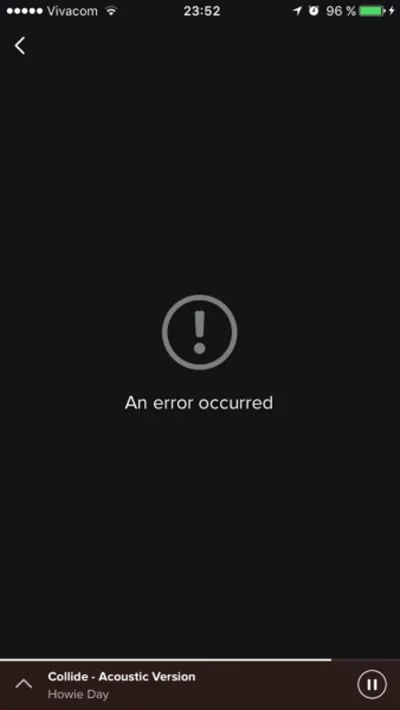
Gehen Sie nicht davon aus, dass Benutzer technisch versiert genug sind, um Dinge herauszufinden. Sagen Sie den Leuten immer im Klartext, was los ist. Jede Fehlermeldung sollte den Benutzern Folgendes mitteilen:
- was schief gelaufen ist und möglicherweise warum,
- Was ist der nächste Schritt, den der Benutzer unternehmen sollte, um den Fehler zu beheben.
Lesen Sie „Entwerfen von Fehlerzuständen für mobile Apps“, um weitere Informationen zur Fehlerbehandlung zu erhalten.
Entwerfen Sie eine zugängliche Schnittstelle
Zugängliches Design ermöglicht es Benutzern aller Fähigkeiten, Produkte erfolgreich zu verwenden. Überlegen Sie, wie Benutzer mit Sehverlust, Hörverlust und anderen Behinderungen mit Ihrer App interagieren können.
Achten Sie auf Farbenblindheit
4,5 % der Weltbevölkerung sind farbenblind (das ist 1 von 12 Männern und 1 von 200 Frauen), 4 % leiden an Sehbehinderung (1 von 30 Personen) und 0,6 % sind blind (1 von 188 Personen). Man vergisst leicht, dass wir für diese Benutzergruppe designen, weil die meisten Designer solche Probleme nicht haben.
Lassen Sie mich Ihnen ein einfaches Beispiel geben. Erfolgs- und Fehlermeldungen in mobilen Formularen sind oft grün bzw. rot gefärbt. Aber Rot und Grün sind die Farben, die am stärksten von einer Farbsehschwäche betroffen sind (diese Farben können für Menschen mit Deuteranopie oder Protanopie schwer zu unterscheiden sein). Sicherlich ist Ihnen beim Ausfüllen eines Formulars folgende Fehlermeldung schon einmal aufgefallen: „Die rot markierten Felder sind Pflichtfelder“? Auch wenn es keine große Sache zu sein scheint, kann diese Fehlermeldung in Kombination mit dem Formular im Beispiel unten eine äußerst frustrierende Erfahrung für Menschen mit Farbsehschwäche sein.
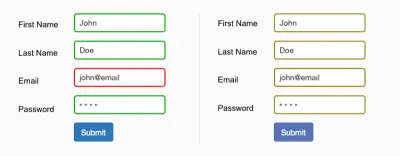
Wie die W3C-Richtlinien besagen, sollte Farbe nicht als einziges visuelles Mittel verwendet werden, um Informationen zu übermitteln, eine Aktion anzuzeigen, eine Reaktion hervorzurufen oder ein visuelles Element hervorzuheben. Es ist wichtig, andere visuelle Zeichen zu verwenden, um sicherzustellen, dass Benutzer mit einer Schnittstelle interagieren können.
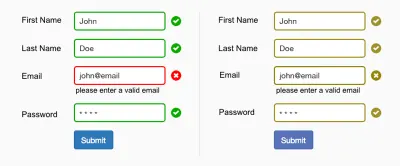
Machen Sie Animationen optional
Benutzer, die unter Reisekrankheit leiden, schalten die animierten Effekte oft in ihren Betriebssystemeinstellungen aus. Wenn die Option zum Reduzieren von Bewegung in den Barrierefreiheitseinstellungen aktiviert ist, sollte Ihre App ihre eigenen Animationen minimieren oder entfernen.
Machen Sie die Navigation einfach
Benutzern bei der Navigation zu helfen, sollte für jede App eine hohe Priorität haben. All die coolen Funktionen und überzeugenden Inhalte Ihrer App spielen keine Rolle, wenn die Leute sie nicht finden können. Auch wenn es zu viel Zeit oder Mühe kostet, herauszufinden, wie Sie in Ihrem Produkt navigieren, werden Sie wahrscheinlich nur Benutzer verlieren. Benutzer sollten die App intuitiv erkunden und alle primären Aufgaben ohne Erklärung erledigen können.
Verwenden Sie Standard-Navigationskomponenten
Es ist besser, Standard-Navigationsmuster zu verwenden, wie z. B. die Tab-Leiste (für iOS) und die Navigationsleiste (für Android). Die Mehrheit der Benutzer sind mit beiden Navigationsmustern vertraut und wissen intuitiv, wie sie sich in Ihrer App zurechtfinden.
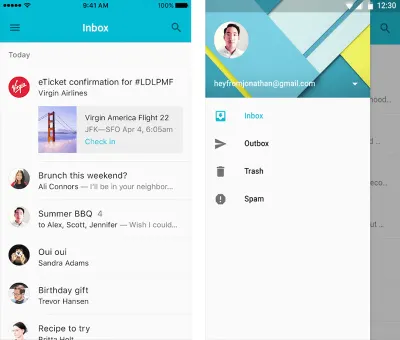
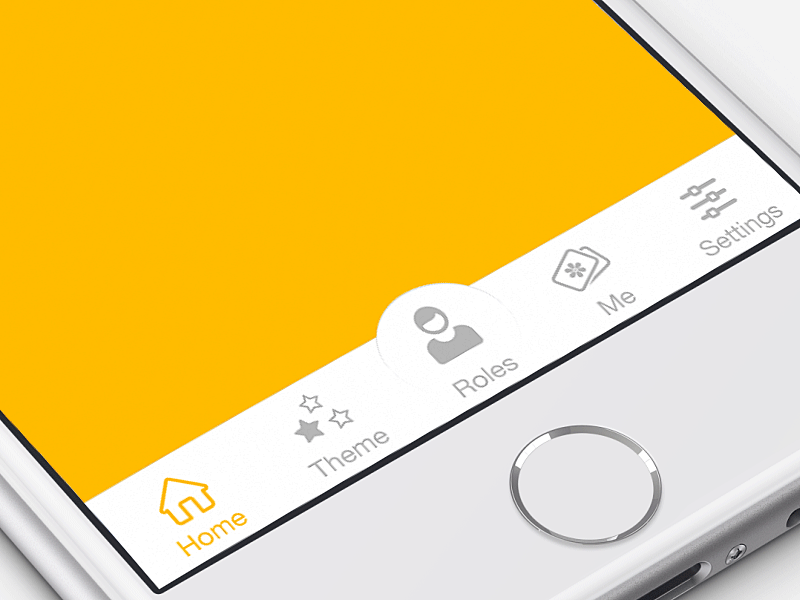
Weitere Informationen zu Navigationsmustern finden Sie im Artikel „Grundlegende Muster für die mobile Navigation: Vor- und Nachteile“.
Priorisieren Sie Navigationsoptionen
Priorisieren Sie die Navigation basierend auf der Art und Weise, wie Benutzer mit Ihrer App interagieren. Weisen Sie allgemeinen Benutzeraufgaben unterschiedliche Prioritätsstufen (hoch, mittel, niedrig) zu. Heben Sie Pfade und Ziele mit hohen Prioritätsstufen und häufiger Verwendung in der Benutzeroberfläche hervor. Verwenden Sie diese Pfade, um Ihre Navigation zu definieren. Organisieren Sie Ihre Informationsstruktur so, dass ein Minimum an Tippen, Wischen und Bildschirmen erforderlich ist.
Mischen Sie keine Navigationsmuster
Wenn Sie ein primäres Navigationsmuster für Ihre App auswählen, verwenden Sie es konsequent. Es sollte keine Situation geben, in der ein Teil Ihrer App eine Registerkartenleiste hat, während ein anderer Teil eine seitliche Schublade hat.
Navigation sichtbar machen
Wie Jakob Nielsen sagt, ist es einfacher, etwas wiederzuerkennen, als sich daran zu erinnern. Minimieren Sie die Speicherlast des Benutzers, indem Sie Aktionen und Optionen sichtbar machen. Die Navigation sollte jederzeit verfügbar sein, nicht nur dann, wenn wir davon ausgehen, dass der Benutzer sie benötigt.
Kommunizieren Sie den aktuellen Standort
Das Fehlen der Anzeige des aktuellen Standorts ist ein sehr häufiges Problem vieler mobiler App-Menüs. "Wo bin ich?" ist eine der grundlegenden Fragen, die Benutzer beantworten müssen, um erfolgreich zu navigieren. Die Leute sollten jederzeit wissen, wo sie sich in Ihrer App befinden.
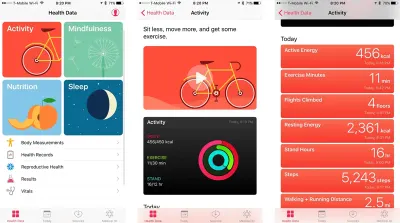
Verwenden Sie funktionale Animation, um Navigationsübergänge zu verdeutlichen
Animation ist das beste Werkzeug, um Zustandsübergänge zu beschreiben. Es hilft Benutzern, eine Zustandsänderung im Seitenlayout zu verstehen, was die Änderung ausgelöst hat und wie sie die Änderung bei Bedarf erneut einleiten kann.
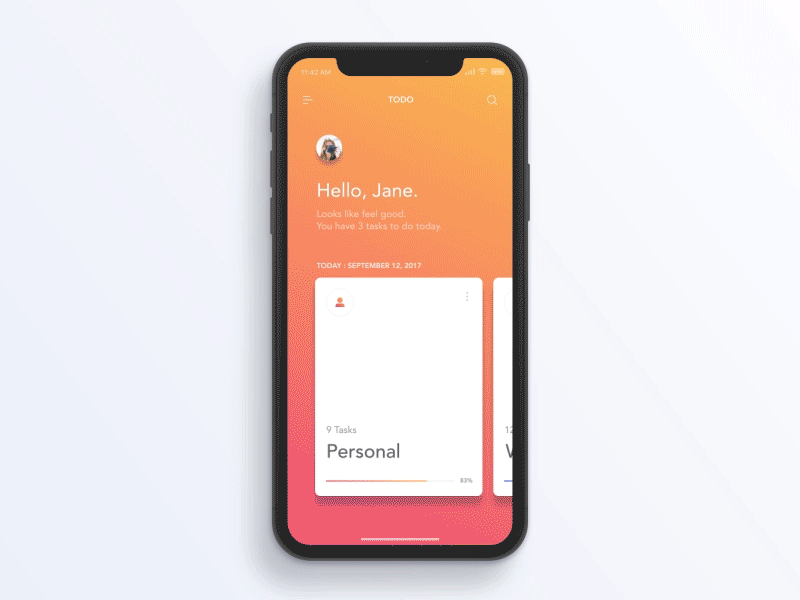
Seien Sie vorsichtig bei der Verwendung von Gesten in der Benutzeroberfläche
Die Verwendung von Gesten im Interaktionsdesign kann verlockend sein. Aber in den meisten Fällen ist es besser, dieser Versuchung zu widerstehen. Wenn Gesten als primäre Navigationsoption verwendet werden, können sie eine schreckliche UX verursachen. Warum? Denn Gesten sind versteckte Bedienelemente .
Wie Thomas Joos in seinem Artikel „Beyond the Button: Embracing the Gesture-Driven Interface“ betont, ist der größte Nachteil der Verwendung von Gesten in einer Benutzeroberfläche die Lernkurve. Jedes Mal, wenn ein sichtbares Steuerelement durch eine Geste ersetzt wird, steigt die Lernkurve der App. Dies liegt daran, dass Gesten eine geringere Auffindbarkeit aufweisen – sie sind immer ausgeblendet, und die Benutzer müssen in der Lage sein, diese Optionen zu identifizieren, um sie verwenden zu können. Aus diesem Grund ist es wichtig, nur allgemein akzeptierte Gesten zu verwenden (die, die Benutzer in Ihrer App erwarten).
Befolgen Sie bei der Verwendung von Gesten in einer Benutzeroberfläche einige einfache Regeln:
- Verwenden Sie Standardgesten.
Mit „Standard“ meine ich Gesten, die für die App in Ihrer Kategorie am natürlichsten sind. Die Menschen sind mit den Standardgesten vertraut, sodass keine zusätzliche Anstrengung erforderlich ist, um sie zu entdecken oder sich daran zu erinnern. - Bieten Sie Gesten als Ergänzung, nicht als Ersatz für sichtbare Navigationsoptionen an.
Gesten funktionieren möglicherweise als Verknüpfungen für die Navigation, aber nicht als vollständiger Ersatz für sichtbare Menüs. Bieten Sie also immer eine einfache, sichtbare Möglichkeit zur Navigation, auch wenn dies einige zusätzliche Aktionen bedeutet.
Weitere Informationen zur Verwendung von Gesten in Ihrer Benutzeroberfläche finden Sie unter „In-App-Gesten und Benutzererlebnis für mobile Apps“.
Konzentrieren Sie sich auf die erstmalige Erfahrung
Die erstmalige Erfahrung ist ein Make-or-Break-Teil von mobilen Apps. Sie erhalten nur eine Chance auf einen ersten Eindruck. Und wenn Sie scheitern, besteht eine große Wahrscheinlichkeit, dass Benutzer Ihre App nicht erneut starten. (Untersuchungen von Localytics zeigen, dass 24 % der Benutzer nach der ersten Verwendung nie wieder zu einer App zurückkehren.)
Vermeiden Sie Anmeldewände
Eine Anmeldewand ist eine obligatorische Registrierung vor der Verwendung einer App. Es ist eine häufige Reibungsquelle für Benutzer und einer der Gründe, warum Benutzer Apps verlassen. Die Zahl der Nutzer, die den Registrierungsprozess abbrechen, ist besonders signifikant bei Apps mit geringer Markenbekanntheit oder solchen, bei denen das Wertversprechen unklar ist.
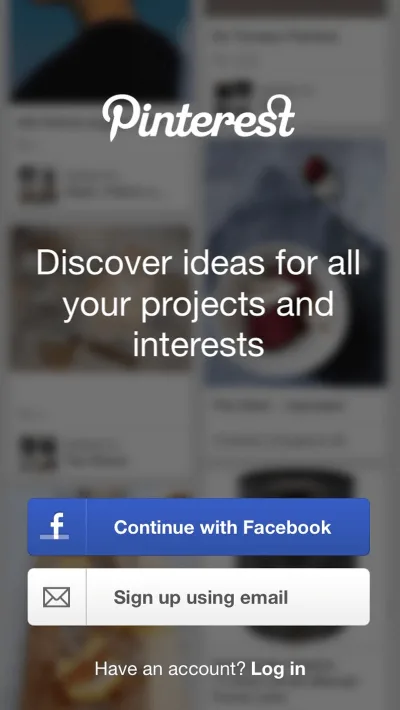
Bitten Sie die Benutzer als Faustregel nur, sich zu registrieren, wenn dies unbedingt erforderlich ist (z. B. wenn die Kernfunktionen Ihrer App nur verfügbar sind, wenn die Benutzer die Registrierung abgeschlossen haben). Und selbst in diesem Fall ist es besser, die Anmeldung so lange wie möglich zu verzögern – erlauben Sie den Benutzern, die App für eine Weile zu erleben (z. B. eine Tour zu machen), und erinnern Sie sie erst dann sanft daran, sich anzumelden. Dies gibt Ihren Benutzern einen Vorgeschmack auf die Erfahrung und sie werden sich eher darauf einlassen.
Gestalten Sie ein gutes Onboarding-Erlebnis
Im Kontext der mobilen UX ist die Bereitstellung eines hervorragenden Onboarding-Erlebnisses die Grundlage für die Bindung von Benutzern. Das Ziel des Onboardings ist es, den Wert zu zeigen, den Ihre App bietet.
Unter den vielen Onboarding-Strategien ist eine besonders effektiv: das kontextbezogene Onboarding. Kontextuelles Onboarding bedeutet, dass Anweisungen nur dann bereitgestellt werden, wenn der Benutzer sie benötigt. Duolingo ist ein hervorragendes Beispiel. Diese App kombiniert eine interaktive Tour mit progressiver Offenlegung, um Benutzern zu zeigen, wie die App funktioniert. Benutzer werden ermutigt, einzusteigen und einen Schnelltest in ihrer ausgewählten Sprache zu machen. So macht Lernen Spaß und ist auffindbar.
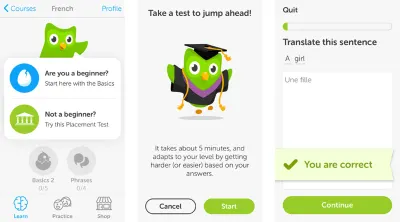
Eine weitere Sache, die beim Onboarding sehr hilfreich sein kann, ist ein leerer Zustand. Ein leerer Zustand ist ein Bildschirm, dessen Standardzustand leer ist und bei dem Benutzer einen oder mehrere Schritte durchlaufen müssen, um ihn mit Daten zu füllen. Abgesehen davon, dass der Benutzer darüber informiert wird, welche Inhalte auf der Seite zu erwarten sind, kann ein leerer Zustand den Benutzern auch beibringen, wie man eine App verwendet. Selbst wenn der Onboarding-Prozess nur aus einem Schritt besteht, gibt die Anleitung den Benutzern die Gewissheit, dass sie das Richtige tun.
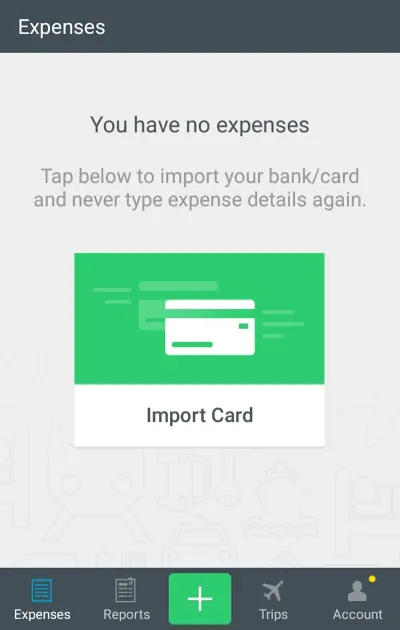
Lesen Sie „Die Rolle leerer Zustände beim Onboarding von Benutzern“, um weitere Informationen zum Onboarding zu erhalten.
Fragen Sie nicht im Voraus nach Einrichtungsinformationen
Eine obligatorische Einrichtungsphase erzeugt Reibung und kann zum Abbruch der App führen. Wenn Benutzer eine App starten, erwarten sie, dass sie einfach funktioniert. Gestalten Sie Ihre App also für die Mehrheit der Benutzer und lassen Sie die wenigen, die eine andere Konfiguration wünschen, ihre Einstellungen jederzeit an ihre Bedürfnisse anpassen.
Tipp : Versuchen Sie, aus dem System abzuleiten, was Sie brauchen. Wenn Sie Informationen über den Benutzer, das Gerät oder die Umgebung benötigen, fragen Sie das System nach Möglichkeit danach, anstatt den Benutzer zu fragen.
Vermeiden Sie es, gleich zu Beginn nach Berechtigungen zu fragen
Vermeiden Sie eine Situation, in der ein Benutzer beim Starten der App als Erstes einen Dialog sieht, in dem um Erlaubnis gebeten wird. Ähnlich wie bei einer Anmeldewand oder einer Einrichtungsphase im Voraus sollte das Anfordern einer Erlaubnis beim Start nur dann erfolgen, wenn dies für die Kernfunktion Ihrer App erforderlich ist. Benutzer werden durch diese Anfrage nicht gestört, wenn es offensichtlich ist, dass Ihre App von dieser Berechtigung abhängig ist, um zu funktionieren (es ist beispielsweise klar, warum ein Bildbearbeiter den Zugriff auf Fotos anfordern würde).
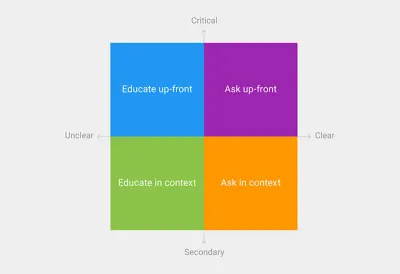
Aber fragen Sie in allen anderen Fällen nach Berechtigungen im Kontext. Benutzer erteilen mit größerer Wahrscheinlichkeit die Erlaubnis, wenn sie während einer relevanten Aufgabe gefragt werden.
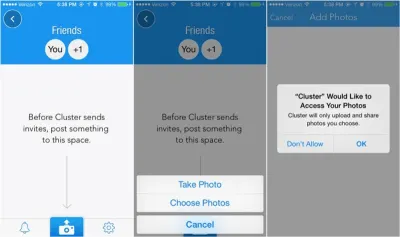
Tipps :
Fragen Sie nur nach dem, was Ihre App eindeutig benötigt.
Fragen Sie nicht nach allen möglichen Berechtigungen. Es wäre verdächtig, wenn eine App etwas anfordert, für das sie keinen offensichtlichen Bedarf hat. Beispielsweise wäre eine Wecker-App, die um Erlaubnis für den Zugriff auf Ihre Kontaktliste bittet, verdächtig.
Erklären Sie, warum Ihre App die Informationen benötigt, wenn es nicht offensichtlich ist.
Manchmal müssen Sie Ihrer Anfrage mehr Kontext geben. Aus diesem Grund können Sie eine benutzerdefinierte Benachrichtigung entwerfen, um eine Erlaubnis anzufordern.
Lassen Sie Ihre App schnell und reaktionsschnell erscheinen
Die Ladezeit ist für die UX extrem wichtig. Mit fortschreitender Technologie werden wir ungeduldiger, und heute erwarten 47 % der Benutzer, dass eine Seite in 2 Sekunden oder weniger geladen wird.
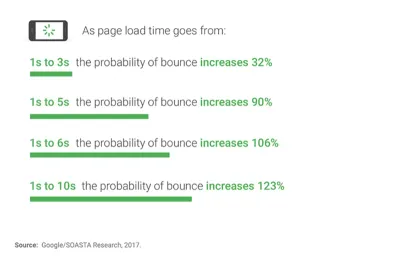
Wenn das Laden einer Seite länger dauert, können Besucher frustriert sein und die Seite verlassen. Aus diesem Grund sollte Geschwindigkeit beim Erstellen einer mobilen App Priorität haben. Aber egal, wie schnell Sie eine App erstellen, einige Dinge werden einige Zeit in Anspruch nehmen, um sie zu verarbeiten. Eine langsame Antwort kann durch eine schlechte Internetverbindung verursacht werden oder ein Vorgang kann lange dauern. Aber auch wenn Sie die Schlange nicht verkürzen können, versuchen Sie zumindest, das Warten angenehmer zu gestalten.
Konzentrieren Sie sich darauf, Inhalte im sichtbaren Bereich des Bildschirms zu laden
Laden Sie gerade genug Inhalt, um den Bildschirm auszufüllen, wenn eine Seite geöffnet wird. Beim Scrollen verfügbare Inhalte sollten weiterhin im Hintergrund geladen werden. Der Vorteil dieses Ansatzes besteht darin, dass die Benutzer den ursprünglichen Inhalt lesen und in einigen Fällen nicht einmal bemerken, dass der Inhalt noch geladen wird.
Machen Sie deutlich, wann geladen wird
Ein leerer oder statischer Bildschirm, den Benutzer sehen, wenn Inhalte geladen werden, kann den Anschein erwecken, als wäre Ihre App eingefroren, was zu Verwirrung und Frustration führt und möglicherweise dazu führt, dass Benutzer Ihre App verlassen. Zeigen Sie zumindest einen Lade-Spinner, der deutlich macht, dass etwas passiert. Bei einer längeren Wartezeit (mehr als 10 Sekunden) ist es wichtig, einen Fortschrittsbalken anzuzeigen, damit der Benutzer abschätzen kann, wie lange er warten wird.
Lesen Sie „Best Practices für animierte Fortschrittsindikatoren“, um weitere Informationen zu Ladeindikatoren zu erhalten.
Bieten Sie eine visuelle Ablenkung
Wenn eine App den Benutzern während des Wartens etwas Interessantes zum Anschauen bietet, werden die Benutzer dem Warten selbst weniger Aufmerksamkeit schenken. Um sicherzustellen, dass sich die Leute nicht langweilen, während sie darauf warten, dass etwas passiert, bieten Sie ihnen eine Ablenkung. Eine feine animierte Warteanzeige kann die Aufmerksamkeit der Benutzer während des Wartens aufrechterhalten.
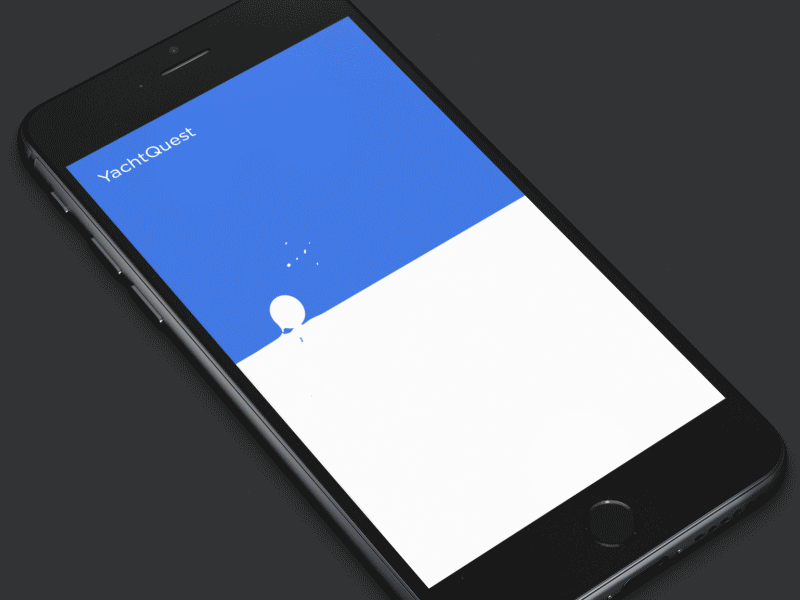
Tipp : Denken Sie an die Langlebigkeit. Auch gute Animationen können lästig sein, wenn sie überstrapaziert werden. Fragen Sie sich beim Entwerfen einer Animation: „Wird die Animation bei der hundertsten Verwendung stören, oder ist sie durchgängig klar und unaufdringlich?“
Skelett-Bildschirme
Skelettbildschirme (dh temporäre Informationscontainer) sind im Wesentlichen eine leere Version einer Seite, in die Informationen nach und nach geladen werden.
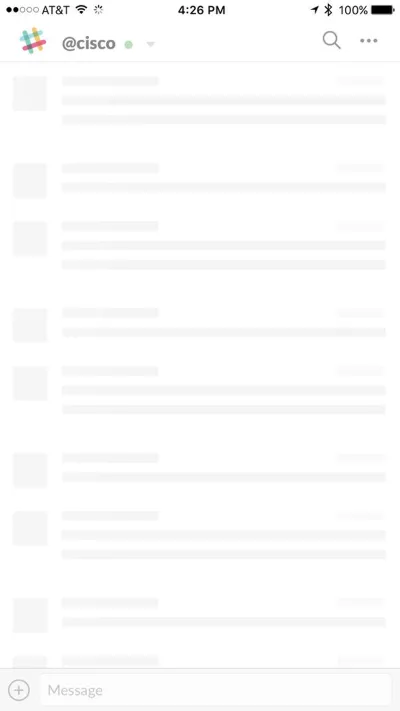
In dem Moment, in dem Ihre App mit dem Laden von Daten beginnt, wird ein Skelettbildschirm angezeigt, der den Benutzern den Eindruck vermittelt, dass Ihre App schnell und reaktionsschnell ist. Im Gegensatz zu einer Ladeanzeige, die nur anzeigt, dass etwas passiert, konzentriert sich ein Skelettbildschirm auf den tatsächlichen Fortschritt.
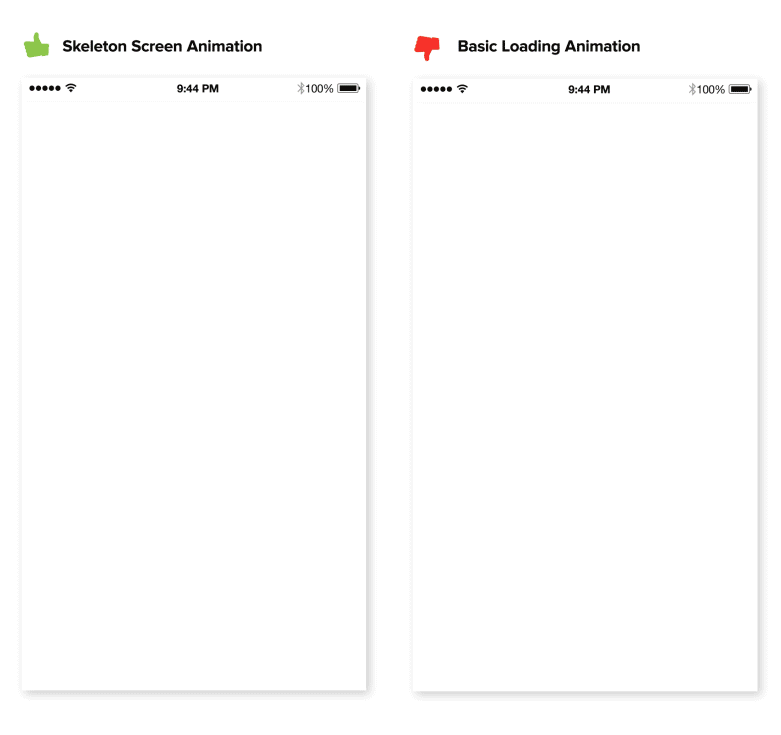
Inhalte für Mobilgeräte optimieren
Inhalt spielt eine bedeutende Rolle im Design. In den meisten Fällen ist der Hauptgrund, warum Menschen eine App verwenden, der Inhalt, den sie bietet. Aber es reicht nicht aus, nur klare, gut gemachte Inhalte zu haben. Der Inhalt muss leicht verdaulich sein.
Text lesbar und lesbar machen
Wenn wir an Inhalte denken, meinen wir in den meisten Fällen Typografie. Wie Oliver Reichenstein in seinem Essay „Web Design Is 95% Typography“ feststellt:
„Die Optimierung der Typografie bedeutet die Optimierung der Lesbarkeit, Zugänglichkeit, Benutzerfreundlichkeit (!), der gesamten grafischen Ausgewogenheit.“
Der Schlüssel zur mobilen Typografie ist Lesbarkeit und Lesbarkeit. Wenn Benutzer Ihre Inhalte nicht lesen können, macht es keinen Sinn, Inhalte überhaupt anzubieten.
Zunächst einige praktische Empfehlungen zur Lesbarkeit:
Schriftgröße
Im Allgemeinen ist alles, was kleiner als 16 Pixel (oder 11 Punkte) ist, auf jedem Bildschirm schwierig zu lesen.Schriftfamilie
Die meisten Benutzer bevorzugen eine klare, gut lesbare Schriftart. Eine sichere Wette ist die Standardschriftart des Systems (Apple iOS verwendet die Schriftart San Francisco; Google Android verwendet Roboto).Kontrast
Heller Text (z. B. hellgrau) sieht vielleicht ästhetisch ansprechend aus, aber Benutzer werden es schwer haben, ihn zu lesen, insbesondere vor einem hellen Hintergrund. Stellen Sie sicher, dass zwischen der Schriftart und dem Hintergrund ein ausreichender Kontrast besteht, um die Lesbarkeit zu gewährleisten. Die WC3-Richtlinien für die Zugänglichkeit von Webinhalten enthalten Empfehlungen zum Kontrastverhältnis von Bildern und Text.
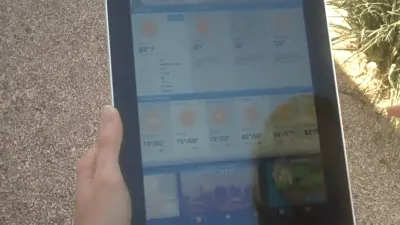
Und jetzt noch ein paar Empfehlungen zur Lesbarkeit:
- Vermeiden Sie alle Großbuchstaben.
Text in Großbuchstaben – d. h. Text, in dem alle Buchstaben groß geschrieben sind – eignet sich gut für Kontexte, die kein aufmerksames Lesen erfordern (z. B. Akronyme und Logos), aber vermeiden Sie ihn, wenn Ihre Nachricht viel gelesen werden muss.
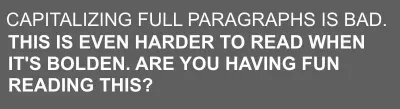
- Begrenzen Sie die Länge der Textzeilen.
Eine gute Faustregel ist, 30 bis 40 Zeichen pro Zeile für Mobilgeräte zu verwenden.
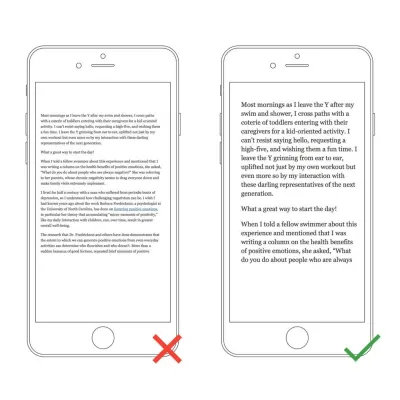
- Quetschen Sie keine Linien.
Das Hinzufügen von Leerzeichen zwischen den Texten hilft dem Benutzer beim Lesen und erzeugt das Gefühl, dass es nicht so viele Informationen zu verarbeiten gibt.
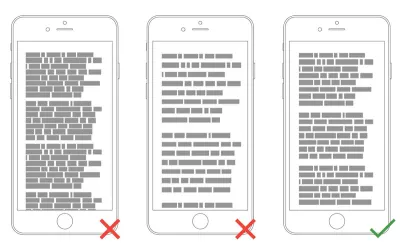
Bilder in HD-Qualität und das richtige Seitenverhältnis
Der Aufstieg von Geräten mit hochauflösenden Bildschirmen setzt Maßstäbe für die Bildqualität. Bilder sollten auf HD-Bildschirmen nicht verpixelt erscheinen.
Bilder sollten immer im richtigen Seitenverhältnis erscheinen, damit sie nicht verzerrt wirken. Bilder, die zu weit oder zu lang gestreckt sind, um in einen Raum zu passen, sehen unattraktiv und fehl am Platz aus.
Die neueste Herausforderung, vor der viele Mobildesigner stehen, ist die Optimierung der UX für das iPhone X. Für das Designen für das iPhone X ist eine Zeichenfläche in einer anderen Größe erforderlich als für jedes andere iPhone (Sie benötigen Bilder mit einer Auflösung von 375 x 812 Punkten bei 3x).
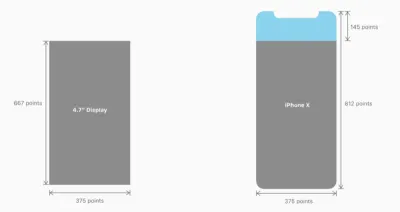
Ziehen Sie in Betracht, „Designing Apps for iPhone X: What Every UX Designer Needs to Know About Apple's Latest Device“ zu lesen, um weitere Informationen zum Entwerfen für das iPhone X zu erhalten.
Videoinhalte sind für den Hochformatmodus optimiert
Video wird für viele Benutzer schnell zu einer Standardmethode für den Konsum von Inhalten. Laut YouTube wächst der mobile Videokonsum jedes Jahr um 100 %. Bis 2020 werden über 75 % des weltweiten mobilen Datenverkehrs Videoinhalte sein. Das bedeutet, dass es wichtig ist, Videoinhalte für den Hochformatmodus zu optimieren.
Laut ScientiaMobile nutzen 94 % der Nutzer ihr Mobilgerät im Hochformat. Wenn Ihre App Videoinhalte bereitstellt, sollte sie so optimiert sein, dass Benutzer sie im Hochformat ansehen können.
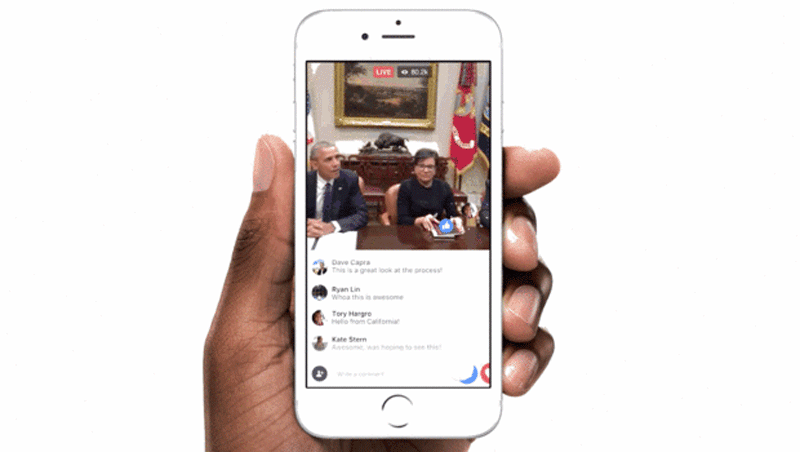
Design zum Anfassen
Design for Touch hat das Ziel, Fehleingaben zu reduzieren und die Interaktion mit einer App komfortabler zu gestalten.
Design For Fingers, Not Cursors
When you're designing actionable elements in a mobile interface, it's vital to make targets big enough so that they're easy for users to tap. Mistaken taps often happen due to small touch controls.
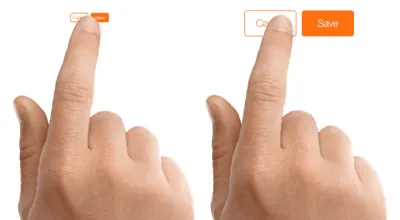
When designing a touch target, you can rely on the MIT Touch Lab's study (PDF) to choose a proper size for interactive elements. This study found that the average size of finger pads are between 10 and 14 mm and fingertips are 8 to 10 mm, making 10 by 10 mm a good minimum touch target size.
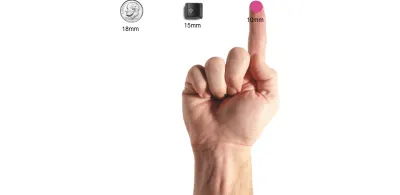
Not only is the size of the target important, but it's also essential to have the right amount of space between targets. If multiple touch targets are near each other (for example, “Agree” and “Disagree” buttons), ensure that there is good amount of space between them.
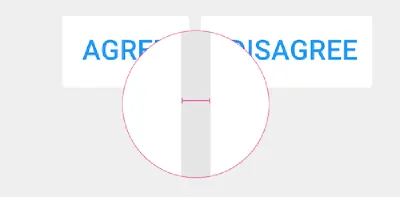
Consider Thumb Zone
Designing for thumbs isn't only about making targets big enough, but also about considering the way we hold our devices. A lot of users hold their phone with one hand. Only a part of the screen would be a genuinely effortless territory for their thumbs. This territory is called the natural thumb zone. Other zones require finger stretching or even changing the grip to reach them. Below, you can see what the safe zone looks like on a modern mobile device.
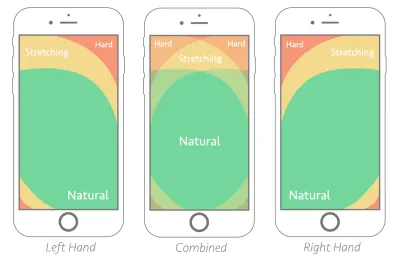
The bigger the display, the more of the screen is less easily accessible.
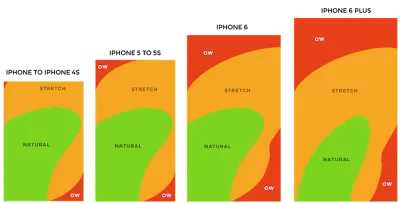
Consider all zones when designing for mobile:
The green zone is the best place for navigation options or frequent interactive actions (such as call-to-action buttons).
The red zone is the best place for potential danger options (such as “Delete” or “Erase”). Users are less likely to trigger this option accidentally.
Feedback on Interaction
In the physical world, objects respond to our interaction. People expect a similar level of responsiveness from digital UI controls. You'll need to provide instant feedback on every user interaction. If your app doesn't provide feedback, the user will wonder if it has frozen or if they missed the target. The feedback could be visual (highlighting a tapped button) or tactile (a device vibration on input).
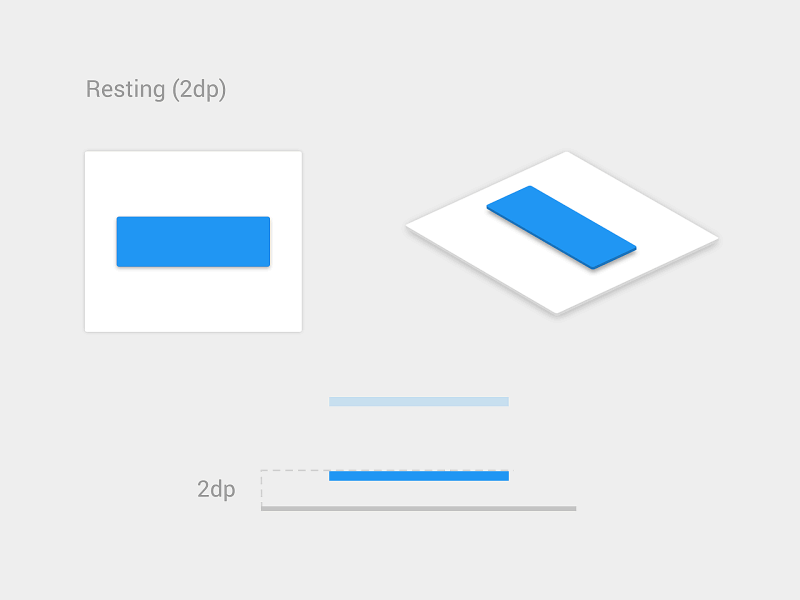
Humanize The Digital Experience
UX isn't only about usability; it's mostly about feelings. And when we think about what makes us feel great, we often think about well-crafted design.
Personalized Experience
Personalization is one of the most critical aspects of mobile apps today. It's an opportunity to connect with users and provide the information they need in a way that feels genuine.
There are countless ways to improve the mobile UX by incorporating personalization. It's possible to offer personalized content depending on the user's location, their past searches and their past purchases. For example, if your users prefer to purchase particular groups of products each month, an app might track that and offer them special deals on those types of products.
Starbucks' mobile app is an excellent example that follows this approach. The app uses information provided by users (for example, the type of coffee they usually order) to craft special offers.
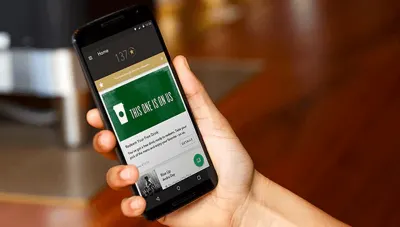
Delightful Animation
Unlike functional animation, which is used to improve the clarity of a user interface, delightful animation is used to make an interface feel human. This type of animation makes it clear that the people who crafted the app care about their users.
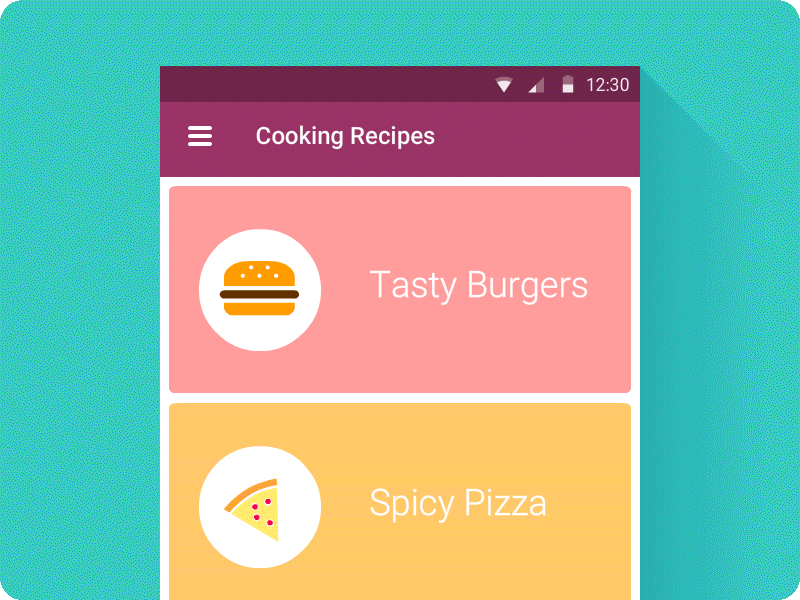
Optimieren Sie Push-Benachrichtigungen
Lästige Benachrichtigungen sind der Hauptgrund dafür, dass Menschen mobile Apps deinstallieren (laut 71 % der Befragten).
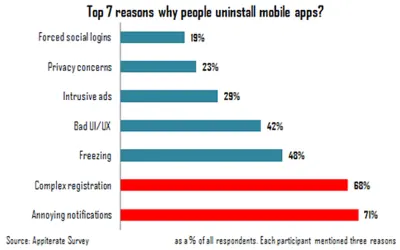
Senden Sie keine Push-Benachrichtigungen, nur weil Sie es können. Jede Benachrichtigung sollte wertvoll und zeitlich gut abgestimmt sein.
Drücken Sie den Wert
Wenn ein Benutzer beginnt, Ihre App zu verwenden, wird es ihm nichts ausmachen, Benachrichtigungen zu erhalten, solange der Wert, den er erhält, ausreichend größer ist als die Unterbrechung. Fast 50 % der Benutzer sind dankbar für Benachrichtigungen, die sie interessieren. Die Personalisierung von Inhalten, die inspirieren und begeistern, ist von entscheidender Bedeutung. Netflix ist ein hervorragendes Beispiel für ein Unternehmen, das „den Wert steigert“. Es verwendet Anzeigedaten sorgfältig, um Empfehlungen zu präsentieren, die sich wie maßgeschneidert anfühlen.
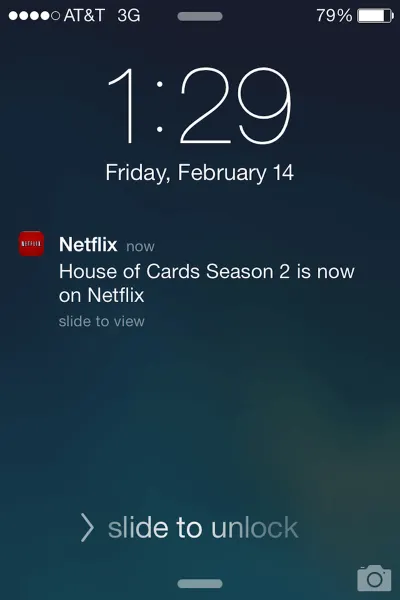
Vermeiden Sie es, viele Benachrichtigungen in kurzer Zeit zu senden
Zu viele Benachrichtigungen, die in kurzer Zeit zugestellt werden, können zu einer Situation führen, die als Benachrichtigungs-Overkill bezeichnet wird – in der ein Benutzer die Informationen nicht verarbeiten kann und sie einfach überspringt. Begrenzen Sie die Gesamtzahl der Benachrichtigungen, indem Sie verschiedene Nachrichten kombinieren.
Zeit für Ihre Benachrichtigungen
Es ist nicht nur wichtig, was Sie sagen, sondern auch, wann Sie es sagen. Senden Sie Push-Benachrichtigungen nicht zu ungewöhnlichen Zeiten (z. B. mitten in der Nacht). Die beste Zeit für Push-Benachrichtigungen sind die Spitzenzeiten der mobilen Nutzung: von 18:00 bis 22:00 Uhr.
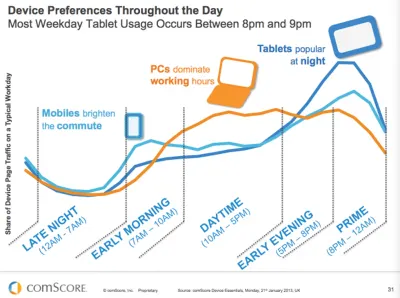
Erwägen Sie andere Kanäle, um Ihre Botschaft zu übermitteln
Push-Benachrichtigungen sind nicht die einzige Möglichkeit, eine Nachricht zu übermitteln. Verwenden Sie E-Mail, In-App-Benachrichtigungen und Newsfeed-Messaging, um Benutzer über wichtige Ereignisse zu informieren, je nach Dringlichkeit und Art der Inhalte, die Sie teilen möchten.
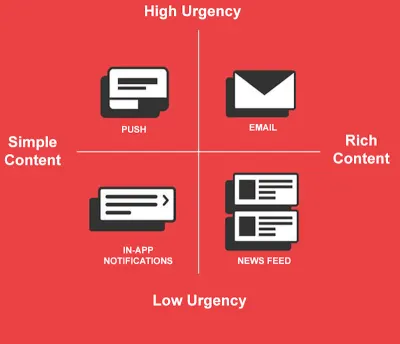
Für Mobilgeräte optimieren
Design für Unterbrechungen
Wir leben in einer Welt der Unterbrechung. Etwas versucht ständig, uns abzulenken und unsere Aufmerksamkeit auf etwas anderes zu lenken. Ganz zu schweigen davon, dass viele mobile Sitzungen stattfinden, wenn Benutzer unterwegs sind. Beispielsweise könnten Benutzer Ihre App verwenden, während sie auf den Zug warten. Solche Sitzungen können jederzeit unterbrochen werden. Benutzer können leicht frustriert sein, wenn eine App ihren aktuellen Fortschritt vergisst, sobald sie sie schließen.
Wenn eine Unterbrechung auftritt, sollte Ihre App den aktuellen Zustand (Kontext) speichern und Benutzern ermöglichen, dort fortzufahren, wo sie aufgehört haben. Dies erleichtert es Benutzern, sich wieder mit der App zu beschäftigen, wenn sie nach der Unterbrechung zu ihr zurückkehren.
Profitieren Sie von den Fähigkeiten des Geräts
Mobile Geräte haben viele Sensoren (Kamera, Standortverfolgung, Beschleunigungsmesser), die zur Verbesserung der UX verwendet werden können. Hier sind nur einige Funktionen, die Sie dafür verwenden können:
- Kamera
Es ist möglich, Dateneingabeoperationen durch Verwendung einer Kamera zu vereinfachen. Beispielsweise könnten Sie die Digitalkamera verwenden, um Kreditkartennummern automatisch zu lesen.
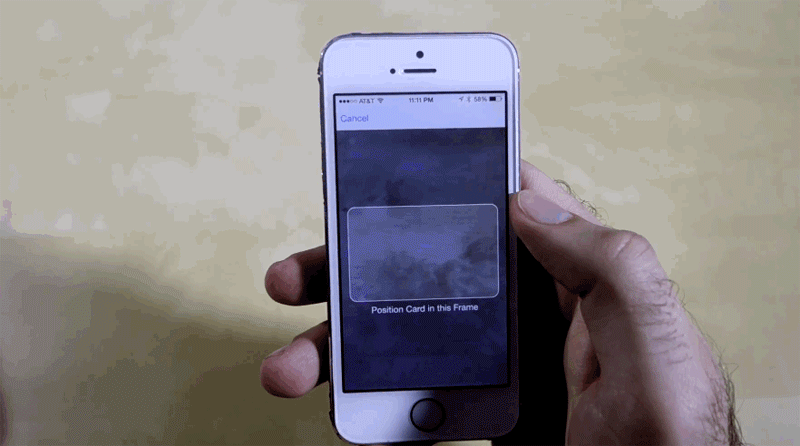
- Standortbewusstsein
Apps können die Standortdaten eines Geräts verwenden, um für den Standort des Benutzers relevante Inhalte bereitzustellen oder bestimmte Vorgänge zu vereinfachen. Wenn Sie beispielsweise eine App für die Lieferung von Lebensmitteln entwerfen, können Sie, anstatt den Benutzer zu bitten, eine Adresse für die Lieferung anzugeben, automatisch seinen aktuellen Standort erkennen und den Benutzer bitten, zu bestätigen, dass er eine Lieferung an diesen Ort erhalten möchte .
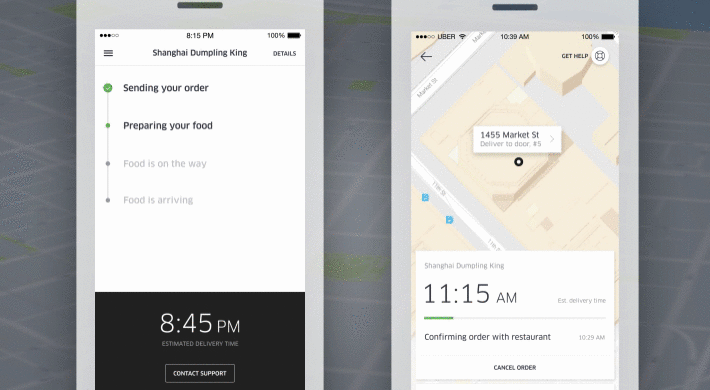
- Biometrische Authentifizierung
Es ist möglich, die Anzahl der Schritte zu minimieren, die zum Anmelden bei einer App erforderlich sind, indem Funktionen wie Fingerabdruck-Touch-Anmeldung oder Gesichtserkennung verwendet werden.
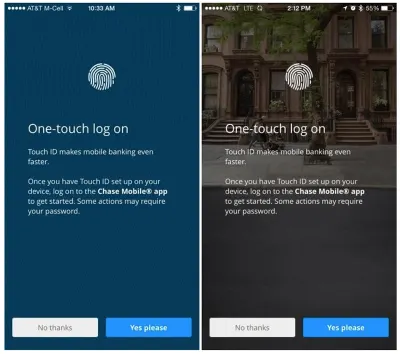
Tipp : Praktische Empfehlungen zur Verwendung von Apples Face ID finden Sie in unserem Artikel „Designing Apps for iPhone X: What Every UX Designer Needs to Know About Apple’s Latest Device“.
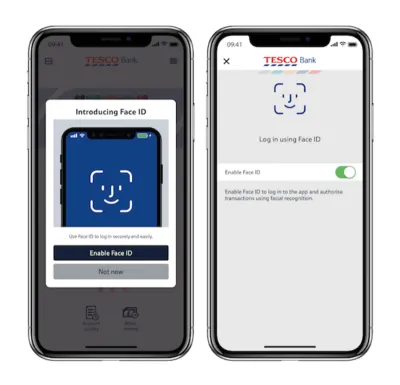
Streben Sie danach, ein Multi-Channel-Erlebnis zu schaffen
Betrachten Sie Ihre mobile App nicht als eine isolierte Erfahrung. Wenn es darum geht, eine Benutzerreise zu erstellen, besteht das ultimative Ziel darin, ein nahtloses Erlebnis auf allen Geräten zu schaffen. Benutzer sollten in der Lage sein, auf ein anderes Medium zu wechseln und die Reise fortzusetzen.
Laut Appicles recherchieren 37 % der Nutzer auf dem Handy, wechseln aber zum Kauf auf den Desktop. Wenn Sie also eine E-Commerce-App entwerfen, sollten mobile Benutzer in der Lage sein, zu ihrem Desktop oder Laptop zu wechseln, um die Reise fortzusetzen. Die Synchronisierung des Benutzerfortschritts auf allen Geräten ist eine Schlüsselpriorität für die Schaffung eines nahtlosen Erlebnisses. Benutzer haben das Gefühl, dass ihr Arbeitsablauf nicht unterbrochen wird.
Passen Sie das mobile Design an aufstrebende Märkte an
Laut Google werden in den nächsten Jahren voraussichtlich eine Milliarde neue Nutzer online gehen. Und die überwiegende Mehrheit von ihnen wird aus Schwellenländern (oder sogenannten Mobile-First-Ländern wie Indien, Indonesien, Brasilien und Nigeria) stammen. Sie erhalten Zugang über ein Mobiltelefon. Diese Benutzer werden ganz andere Erfahrungen und Erwartungen haben als diejenigen in den USA und Europa.
Wenn Sie daran interessiert sind, global zu agieren, ist es wichtig, ihre Erfahrungen zu berücksichtigen.
Schlechte Internetverbindung
In den USA und Europa sind Benutzer an allgegenwärtige Konnektivität gewöhnt. Aber das gilt sicher nicht weltweit. Produkte in Schwellenländern müssen in der Lage sein, über langsame oder intermittierende Verbindungen hinweg zu funktionieren. Abhängig vom Standort einer Person wechselt das Netzwerk möglicherweise von Wi-Fi zu 3G zu 2G zu überhaupt keiner Konnektivität, und Ihr Produkt muss dies berücksichtigen.
Wenn Sie planen, für einen solchen Markt zu entwerfen, beachten Sie Folgendes:
Stellen Sie sicher, dass Ihr Produkt funktioniert, wenn es überhaupt nicht mit dem Internet verbunden ist. Zwischenspeichern von Daten zulassen.
Optimieren Sie Ihr Produkt für schnelles Laden. Minimieren Sie die Seitengröße, indem Sie Bilder und andere gewichtige Inhalte auf ein Minimum beschränken; und reduzieren Sie die Größe dieses Inhalts.
YouTube Go ist ein hervorragendes Beispiel für eine mobile App, die auf Konnektivitätsbeschränkungen ausgelegt ist. Die App wurde so konzipiert, dass sie zuerst offline ist (was bedeutet, dass sie auch verwendet werden kann, wenn sie nicht mit dem Internet verbunden ist). Mit der App können Benutzer Videos zuerst in der Vorschau anzeigen und die Dateigröße eines Videos auswählen, bevor sie es offline speichern, um es später anzusehen. Es hat auch eine großartige Funktion, mit der Benutzer Videos einfach mit Freunden und Familie in der Nähe teilen können, ohne Daten zu verwenden.
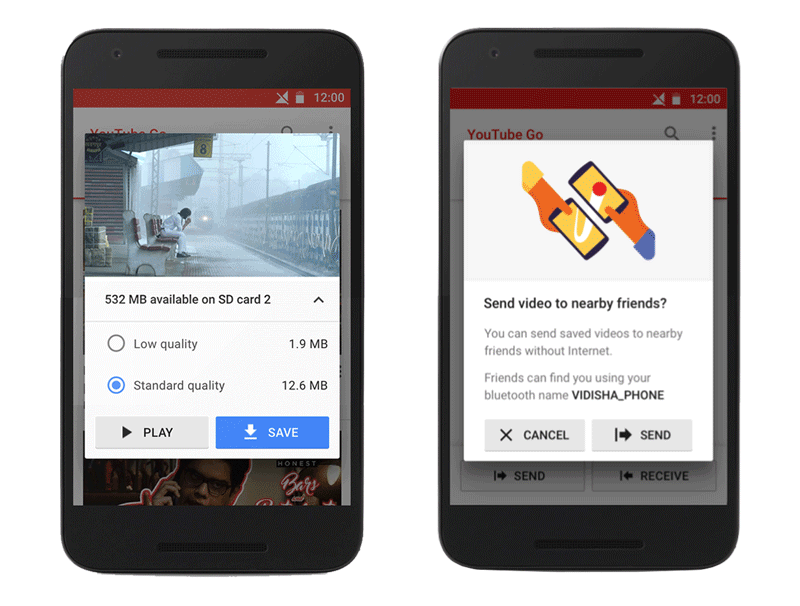
Google News & Weather ist ein weiteres großartiges Beispiel für eine App, die um schlechte Verbindungen herum entwickelt wurde. Die App verfügt über eine Funktion namens „Lite-Modus“ für Personen mit Verbindungen mit geringer Bandbreite. Wenn dieser Modus aktiviert ist, werden Inhalte auf das Wesentliche reduziert, sodass die App schneller geladen wird. Laut Google verbraucht dieser Modus weniger als ein Drittel der normalen Daten und wird automatisch aktiviert, wenn die App ein langsames Netzwerk erkennt.
Begrenzte Daten
In etwa 95 % der Schwellenländer verlassen sich die Menschen fast ausschließlich auf teure Prepaid-Mobilfunkdaten. Die Leute kaufen eine feste Datenmenge, und viele können sich nur etwa 250 MB Daten pro Monat leisten.
Diese Nutzer schätzen Transparenz, wenn es darum geht, ihren Datenverbrauch nachzuvollziehen. Sie schätzen auch die Möglichkeit zu kontrollieren, ob ein Produkt über Wi-Fi heruntergeladen wird oder Daten verwendet.
Unten sehen Sie ein weiteres Beispiel von YouTube Go. Nach der Auswahl eines Videos können Benutzer die Qualität des Videos auswählen. Die App lässt sie im Voraus wissen, wie viele Daten sie ausgeben werden, bevor sie sich zu einer Aktion verpflichten.
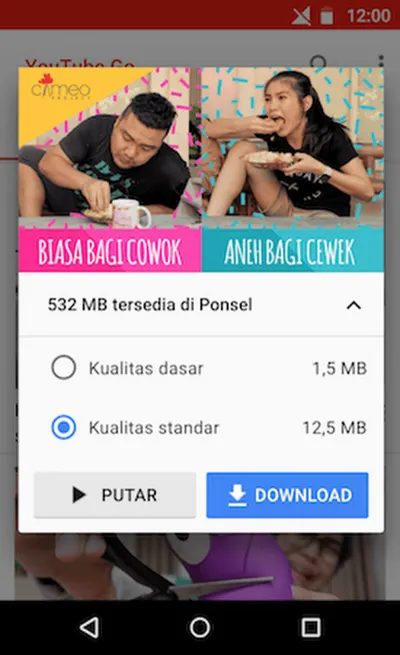
Eingeschränkte Gerätefunktionen
Smartphones in Mobile-First-Ländern haben dramatisch andere Fähigkeiten als die in den USA beliebten Pixel und iPhones. Die meisten Geräte aus Schwellenländern kosten weniger als 100 US-Dollar und sind möglicherweise mit begrenzter Speicher- und Verarbeitungsleistung ausgestattet. Stellen Sie sicher, dass das von Ihnen entworfene Produkt mit älteren Low-End-Geräten und -Software funktioniert.
Lokale Ästhetik
Minimalistisches Design, das heute in der westlichen Welt beliebt ist, könnte für andere Kulturen als zu karg angesehen werden. Wenn Sie möchten, dass Ihr Produkt in aufstrebenden Märkten erfolgreich ist, achten Sie auf die kulturelle Ästhetik. Sie können sich von regional beliebten Produkten inspirieren lassen oder lokale Designer beauftragen, die mit den Benutzerpräferenzen vertraut sind. Wenn Sie nach lokaler Ästhetik gestalten, fühlt sich Ihr Produkt ansprechender an.
Besonderheiten der Region
Als Google Google Maps für Indien anpasste, berücksichtigte es, dass Indien der größte Zweiradmarkt der Welt ist und Millionen von Motorrad- und Rollerfahrern andere Bedürfnisse haben als Autofahrer. Es hat den Zweiradmodus in Maps veröffentlicht. Dieser Modus zeigt Reiserouten, die Abkürzungen verwenden, die für Autos und Lastwagen nicht zugänglich sind.
Testen und Feedback
Alle Prinzipien, die Sie gerade gelesen haben, können Ihnen helfen, ein besseres Erlebnis für Mobilgeräte zu entwickeln, aber sie werden die Notwendigkeit von Benutzerrecherchen und -tests nicht ersetzen. Sie müssen Ihre Lösung dennoch mit echten Benutzern testen, um zu verstehen, welche Teile der Benutzeroberfläche verbessert werden müssen.
Rückkopplungsschleife
Ermutigen Sie Benutzer-Feedback bei jeder Gelegenheit. Um wertvolles Feedback zu sammeln, müssen Sie es den Benutzern leicht machen, es zu geben. Bauen Sie daher einen Feedback-Mechanismus direkt in Ihr Produkt ein. Dies könnte so einfach sein wie ein Formular mit der Aufschrift „Feedback hinterlassen“. Stellen Sie einfach sicher, dass es für Ihre Benutzer reibungslos funktioniert.
Design ist ein nie endender Prozess
Man kann durchaus sagen, dass Design ein Prozess der kontinuierlichen Verbesserung ist. Als Produktdesigner verwenden wir Analysen und Benutzerfeedback, um das Erlebnis kontinuierlich zu verbessern.
Hilfreiche Tools und Ressourcen für Designer
Farbkontrastprüfer
Es ist überraschend, wie viele mobile Apps den AA-Test nicht bestehen. Sei nicht einer von ihnen! Es ist wichtig, die Zugänglichkeit Ihres Farbkontrasts zu überprüfen. Verwenden Sie den Color Contrast Checker von WebAIM, um Farbkombinationen zu testen.
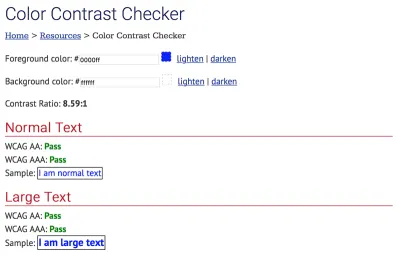
UI-Kits für Adobe XD
Eine gut gestaltete Benutzeroberfläche lässt Ihre App glänzen. Es ist großartig, wenn Sie Ihre Benutzeroberfläche nicht von Grund auf neu entwerfen können, sondern eine solide Grundlage wie ein UI-Kit verwenden. Adobe XD bietet fünf UI-Kits, die Sie absolut kostenlos herunterladen können. Diese Kits fördern Ihre Kreativität und helfen Ihnen, visuell interessante UI-Designs zu erstellen.
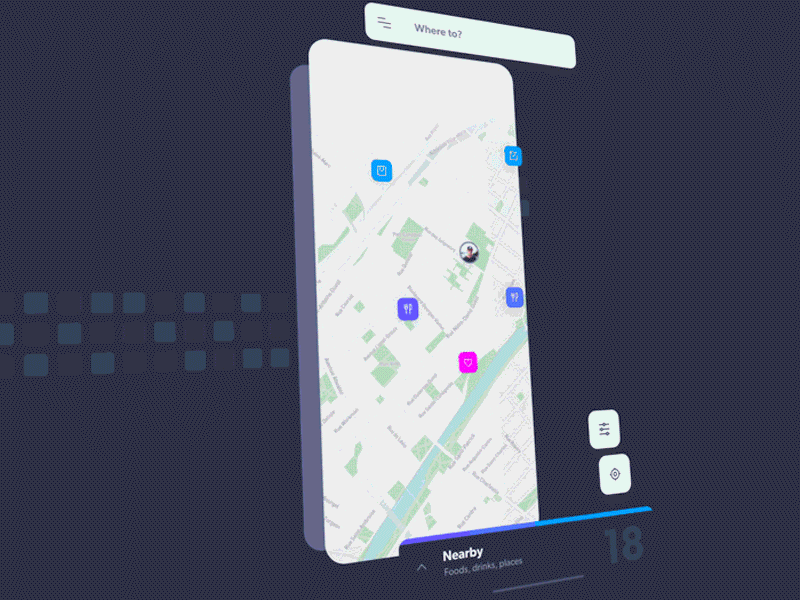
Fazit
Ein großartiges Design ist die perfekte Kombination aus Schönheit und Funktionalität, und genau das sollten Sie beim Erstellen einer App anstreben. Aber versuchen Sie nicht, gleich beim ersten Versuch eine perfekte App zu bauen. Es ist fast unmöglich. Behandeln Sie Ihre App stattdessen als ein sich ständig weiterentwickelndes Projekt und verwenden Sie Daten aus Testsitzungen und Benutzerfeedback, um das Erlebnis ständig zu verbessern.
Dieser Artikel ist Teil der von Adobe gesponserten UX-Designreihe. Adobe XD wurde für einen schnellen und flüssigen UX-Designprozess entwickelt, da Sie schneller von der Idee zum Prototypen gelangen können. Entwerfen, prototypisieren und teilen – alles in einer App. Sie können sich weitere inspirierende Projekte ansehen, die mit Adobe XD auf Behance erstellt wurden, und sich auch für den Adobe Experience Design-Newsletter anmelden, um auf dem Laufenden zu bleiben und über die neuesten Trends und Erkenntnisse für UX/UI-Design informiert zu bleiben.
